Ищете способ быстро просканировать все сети Wi-Fi в вашем районе и посмотреть, какие каналы они используют? А как насчет получения другой информации, такой как SSID, Mac-адрес, уровень сигнала, название компании и т. д.? Nirsoft выпустила новый бесплатный инструмент под названием Wi-FiИнформацияView, который предоставит вам подробную информацию обо всех беспроводных сетях вокруг вас.
При загрузке вы можете просто дважды щелкнуть мышью, чтобы запустить программу, устанавливать ее не нужно. Это действительно полезно, поскольку вы можете скопировать его на USB-накопитель или загрузить в папку Dropbox и запустить на любом компьютере из любого места.
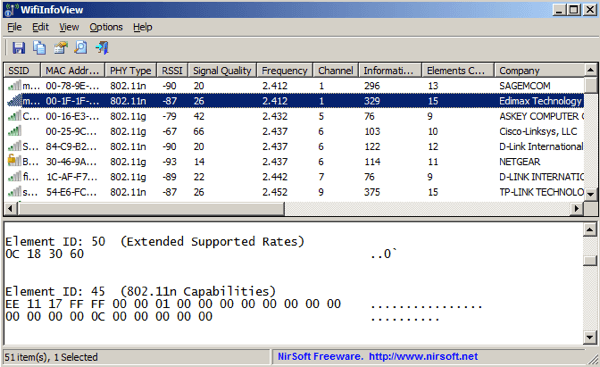
Основной интерфейс автоматически начнет отображать список всех беспроводных сетей, которые находит программа. Как видите, здесь очень подробная информация, и вы можете добавить больше столбцов, если хотите. По умолчанию вы можете увидеть SSID вместе с уровнем сигнала в зеленых полосах, MAC-адресом, типом PHY (a/b/g/n), качеством сигнала, частотой (2 ГГц или 5 ГГц), каналом и компанией. (D-Link, Netgear и т. д.). Вы также можете выбрать другие столбцы, включая модель маршрутизатора, имя маршрутизатора, безопасность, первое обнаружение, последнее обнаружение и количество обнаружений.
Обратите внимание, что WifiInfoView будет работать только с Windows Vista, Windows 7 и Windows 8/10. Он не поддерживает Windows XP, поскольку использует новый API беспроводной связи, которого нет в Windows XP. Если вы нажмете Параметры , вы также сможете выбрать режим Сводка , который очень удобен.
Например, если вы перейдете в Режим сводки каналов , программа сгруппирует все беспроводные сети по каналам, а затем покажет вам их количество:
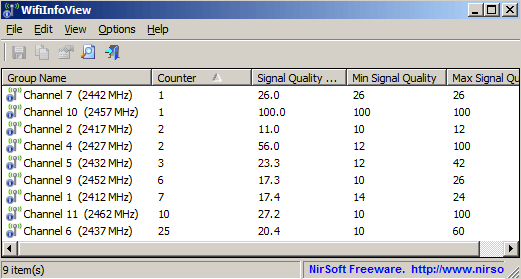
Как видите, 25 беспроводных сетей работают на канале 25, 10 сетей на канале 11 и т. д. и т. п. Если вы чувствуете, что есть какие-то беспроводные помехи от другой сети, вы также можете проверить, сколько других маршрутизаторов работают на том же канале, что и ваш маршрутизатор.
Если вы перейдете в Режим сводки компаний , вы сможете получить сгруппированный список по компаниям-производителям маршрутизатора:
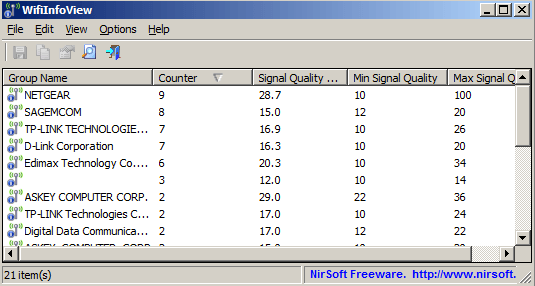
Если вы переключитесь в режим типов PHY, вы сможете легко увидеть количество сетей, работающих в беспроводном режиме G или беспроводном N и т. д.
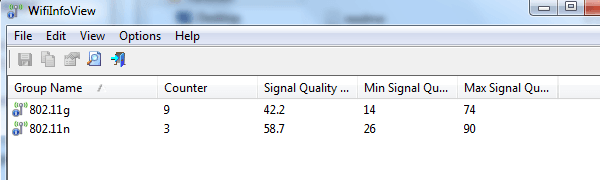
В целом, это очень хорошая утилита для быстрого получения подробной информации обо всех беспроводных сетях в вашем районе. Наслаждайтесь!.